İlan
Ne dediklerini biliyorsunuz - “eğer kırılmazsa, tamir etmeyin”.
Bırak Konuşsunlar.
Tabii ki, işletim sisteminizden tamamen memnunsanız, özellikle de üretken olmaya çalışıyorsanız, çok fazla zaman harcamanıza gerek yoktur.
Yine de, açık kaynaklı yazılım (ve genel olarak Linux) hakkında en iyi şeylerden biri, istediğiniz her şeyi değiştirin: varsayılan uygulamaları daha iyi alternatiflerle değiştirmekten kaynağı düzenlemeye kodu. Dağıtımınızla birlikte gelen varsayılan dosya yöneticisini beğenmediniz mi? Sadece bir tane daha takın. Aynı şey müzik çalarlar, Web tarayıcıları ve metin editörleri için olduğu kadar masaüstü ortamı veya çekirdek gibi bir Linux dağıtımının temel bileşenleri için de geçerlidir.
Böyle bir bileşen bir görüntüleme yöneticisidir.
Görüntü Yöneticisi Nedir?
Bazen "oturum açma yöneticisi" olarak da adlandırılan bir ekran yöneticisi, kullanıcı adınızı ve şifrenizi yazdıktan sonra ekran sunucusunu başlatmak ve Linux masaüstünü yüklemekle sorumludur. Basitçe söylemek gerekirse, kullanıcı oturumlarını kontrol eder ve kullanıcı kimlik doğrulamasını yönetir. Çoğunlukla, bir ekran yöneticisi sihrini “kaputun altında” gerçekleştirir ve genellikle göreceğiniz tek öğe “karşılama” olarak da bilinen giriş penceresidir.
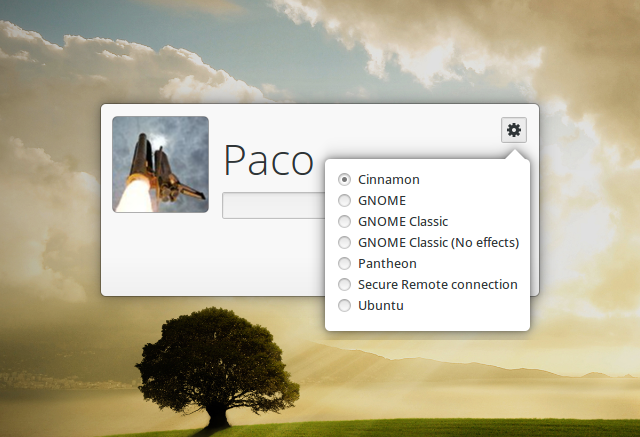
Bir ekran yöneticisinin pencere yöneticisi veya ekran yöneticisi ile aynı şey olmadığını hatırlamak çok önemlidir. görüntü sunucusu. Her üç bileşen de birbiriyle etkileşime girer, ancak aynı işlevselliğe sahip değildirler, bu nedenle terimler birbirinin yerine kullanılmamalıdır. Bir pencere yöneticisi örnekleri KWin, Openbox ve dwm, Linux için iyi bilinen bazı ekran sunucuları Wayland, Mir ve X.Org'dur.
(Birçok Linux dağıtımında varsayılan görüntü sunucusu olarak Wayland bulunur ve birkaçı da bu yönde ilerlemektedir, bu nedenle Wayland ile Linux kullanma hakkında daha fazla bilgi.)
Ekran Yöneticisini Neden Değiştirmelisiniz?
Neden kimse bir ekran yöneticisini değiştirmek isteyesin ki? İşte birkaç olası senaryo:
- Deniyorsun eski bir bilgisayarı canlandırın Eski PC'nize Yeni Bir Hayat Verecek 14 Hafif Linux DağıtımıHafif bir işletim sistemine mi ihtiyacınız var? Bu özel Linux dağıtımları, bazıları 100 MB kadar az RAM içeren eski bilgisayarlarda çalışabilir. Daha fazla oku ve hafif bir ekran yöneticisine ihtiyacınız var.
- Mevcut görüntüleme yöneticiniz bir güncelleme sonrasında kırılıyor ve yalnızca farklı bir tane yüklemek çok daha hızlı başka bir dağıtmaya göç et Dosyalarınızı Silmeden Linux Dağıtımlarını Yükseltme veya DeğiştirmeKendinizi Linux dağıtımları arasında sık sık geçiş yapıyor musunuz? Bu numarayı öğrenmek isteyeceksiniz. Daha fazla oku .
- Giriş pencerenize muhteşem temalar uygulamak istiyorsunuz, ancak dağıtımınızın varsayılan ekran yöneticisi bu açıdan sınırlıdır.
Linux için birkaç popüler ekran yöneticisi vardır. Görünüşte oldukça benzer olduklarını fark edeceksiniz; temel farklılıklar boyutlarında, karmaşıklıklarında ve kullanıcıları ve oturumları yönetme şekillerinde yatmaktadır.
KDM
Diğer tüm şeyler gibi KDE, KDM birçok özellik ve özelleştirme seçeneği sunar. Sistem Ayarları'ndaki kontrol modülü aracılığıyla kolayca yapılandırabilirsiniz. Orada hangi KDM temasının kullanılacağını seçebilir veya arka planı, karşılama mesajını ve yazı tipini özelleştirmenizi sağlayan basit karşılama aracına geçebilirsiniz.
Hızlı kullanıcı değiştirmeyi etkinleştirebilir, kullanıcı listesini görüntüleyebilir, kök kapatmayı etkinleştirebilir, şifresiz oturum açmaya ve otomatik oturum açmaya izin verebilirsiniz. KDM ayrıca karşılama penceresinden kapatmayı engelleyebilir, böylece yalnızca oturum açmış kullanıcılar bilgisayarı kapatabilir. Donanımınız parmak izi taraması gibi farklı kimlik doğrulama yöntemlerini destekliyorsa, KDM bu özelliği tanıyabilir ve yönetebilir. Yüklü masaüstü ortamlarını ve pencere yöneticilerini otomatik olarak algılar ve bunları bir oturumlar listesinde sunar, böylece kullanıcı adınızı ve şifrenizi yazdığınızda hangisinin başlayacağını seçebilirsiniz.
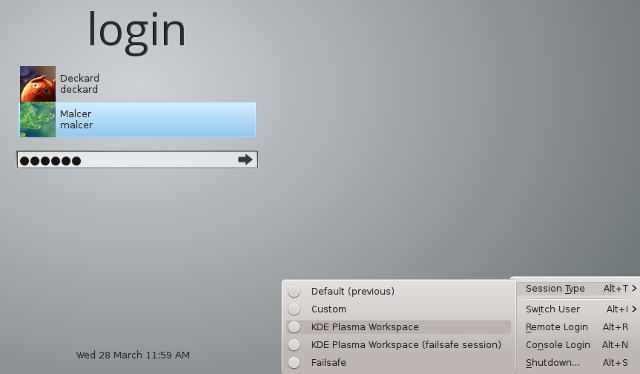
KDM hem X.Org hem de Wayland'ı destekler, ancak KDE Plazma 5 Yeni Linux Masaüstü Ortamının Mevcut Durumu, Plazma 5Yıllarca 4.x serisini cilaladıktan sonra, KDE en son ürünü olan Plasma 5 ile Linux masaüstü ortamları arasında inovasyon yarışına bir kez daha öncülük ediyor. Daha fazla oku SDDM ile değiştirildiğinden, yalnızca KDE'nin eski sürümlerinde varsayılan ekran yöneticisi olarak bulacaksınız. Tabii ki, herhangi bir yere yükleyebilirsiniz, ancak KDE ile ilgili çok sayıda bağımlılığa sahip olduğunu unutmayın (örneğin, KDE-çalışma zamanıkendisi çok fazla paket gerektirir).
Bazı özellikleri yeni başlayanlara boğulsa da, basit grafik diyalog sayesinde KDM'nin kurulumu çok kolaydır. Herhangi bir yapılandırma dosyasını düzenlemeniz ve içindeki her satırın neyi temsil ettiğini merak etmenize gerek yoktur. KDE-Look.org'dan KDM temalarından memnun değilseniz, sıfırdan yeni temalar oluşturmak nispeten basittir - sadece resmi belgeleri takip edin.
GDM (Gnome Görüntü Yöneticisi)
KDM'nin KDE'ye göre GDM'si, büyük ve popüler bir Linux masaüstü ortamının varsayılan görüntü yöneticisi olan Gnome'a. KDM gibi, X ve Wayland, otomatik giriş, kullanıcı listesini gizleme, şifresiz giriş, özel oturumlar ve temaları destekler. Aynı anda birden fazla kullanıcının oturum açması ve oturumları arasında hızlı geçiş yapması da mümkündür.
GDM'nin yapılandırılması, Sistem Ayarları'ndaki özel iletişim kutusu aracılığıyla veya yapılandırma dosyalarını düzenleyerek yapılabilir (kullandığınız dağıtıma bağlı olarak, /etc/X11/gdm/gdm.conf veya /etc/gdm/gdm.conf). GDM ayrıca bazı yapılandırma anahtarlarını dconf veritabanında depolar; bu nedenle, gelişmiş ayarlamalar yapıyorsanız veya parmak izi taraması ve akıllı kart kimlik doğrulaması gibi seçeneklere ihtiyacınız varsa, dosyaları kontrol edebilirsiniz içinde /etc/dconf/db/gdm.d.
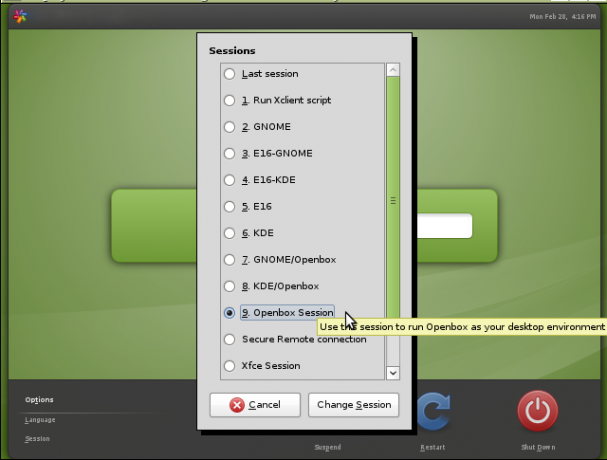
GDM'nin Gnome 3 / Gnome Shell'de ciddi bir yeniden tasarımdan geçtiğini belirtmek önemlidir, bu nedenle GDM'nin yeni sürümü (genellikle GDM3 olarak adlandırılır), eski olarak "eski" GDM'den oldukça farklıdır, ancak yüzey. Eski GDM temalarıyla geriye dönük uyumlu değildir ve daha az özelliğe sahiptir. Seçeneklerinin çoğu yapılandırma dosyalarında gizlidir ve grafik iletişim kutularından erişilemez.
GDM3, kullanıcılar hakkında bilgi için AccountsService'e dayandığından, yalnızca bir dosyayı düzenleyemeyeceğiniz için kullanıcı listesini yönetmek daha az uygundur. Görünümünü düzenleyerek yine de görünümünü özelleştirebilirsiniz. /etc/gdm3/greeter.gconf veya üçüncü taraf araçlarla GDM3setup.
MDM (Nane Görüntüleme Yöneticisi)

Linux Mint ve Cinnamon masaüstü ortamının geliştiricileri tarafından oluşturulan MDM ilk olarak Linux Mint 13'te (Maya) varsayılan ekran yöneticisi olarak ortaya çıktı. Başlangıçta “eski” GDM 2.20'ye dayanıyordu ve eski ekran yöneticisini geri isteyen kullanıcılar için yeni, yeniden tasarlanmış GDM3'e alternatif olarak tasarlandı.
Bununla birlikte, 2013 yılının Eylül ayında, uzaktan oturum açma ve özel komutların yürütülmesi de dahil olmak üzere süreçte çeşitli özellikler kaybeden kökten yeniden tasarlandı ve inceltildi. Bazı özellikler yapılandırma iletişim kutusundan kaldırıldı, ancak yine de /etc/mdm/mdm.conf dosya.

Hafif olmasına ve eski bir ekran yöneticisine dayanmasına rağmen, MDM hiçbir şekilde özellik veya modernlikten yoksundur. Otomatik giriş, zamanlı giriş, özel başlangıç mesajları ve Num Lock arasında geçiş yapma seçeneğini destekler. MDM otomatik olarak kullanılabilir oturumları algılar ve üç tür selamcıyı destekler, yani temalar: basit GTK, eski Şeffaflık, animasyonlar ve etkileşimli JavaScript gibi özelliklere sahip GDM 2.x temaları ve HTML temaları elementler. Linux Mint'in çeşitli lezzetleri için varsayılan ekran yöneticisidir, ancak diğer dağıtımlar da değerini kabul etmiş ve varsayılan seçenekleri olarak sunmaktadır (ör. Manjaro Linux Manjaro Linux: Zamanı Olmayanlar İçin Arch Daha fazla oku XFCE).
SLiM (Basit Giriş Yöneticisi)
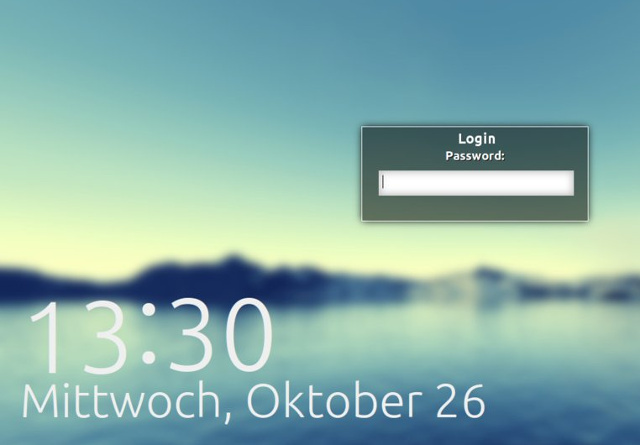
İpucu adında: SLiM, mevcut masaüstü ortamlarını otomatik olarak algılayan minimum bağımlılığa sahip hafif bir ekran yöneticisi olmayı tahmin etti. Üzerinden yapılandırmak kolaydır /etc/slim.conf dosya. SLiM'de çok fazla seçenek yok (örneğin, uzaktan oturum açmayı desteklemiyor), ancak tüm gerekli özelliklere sahip: otomatik oturum açma, Num Lock geçişi, özel karşılama mesajı ve temalar için destek. Ne yazık ki, SLiM artık güncellenmemektedir, bu yüzden bir anlaşma hatasıyla karşılaşırsanız, yakında herhangi bir düzeltme beklemeyin.
SDDM (Basit Masaüstü Ekran Yöneticisi)
SDDM, ekran yöneticisi sahnesinde yeni bir yüz: 2013'te piyasaya sürüldü, X ve Wayland'ı destekliyor, QML temasına güveniyor, ve Plazma'daki varsayılan ekran yöneticisi olarak eski, güvenilir KDM'nin yerini alacak kadar kendini kanıtlamış durumda. 5.
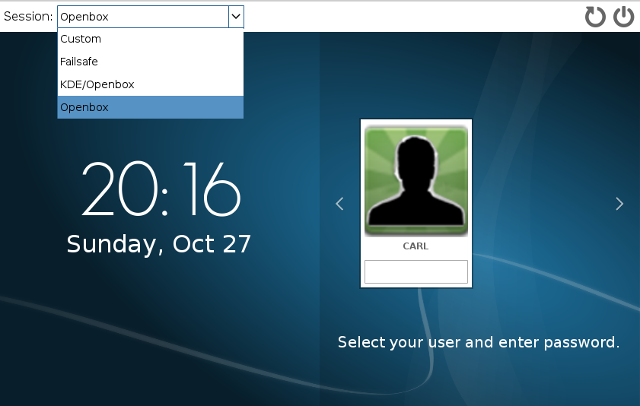
Diğer fırfırsız görüntü yöneticilerinde olduğu gibi, bir dosyayı düzenleyerek SDDM'yi yapılandırabilirsiniz. /etc/sddm.conf. Burada otomatik oturum açmayı etkinleştirebilir, Num Lock özelliğini açabilir, karşılamada hangi kullanıcıların görüntüleneceğini değiştirebilir (oturum açma penceresi) ve temaları değiştirebilirsiniz. Başka bir yol daha var: KDE'de SDDM kullanıyorsanız, Sistem Ayarları'nda bir yapılandırma modülü var ve ayrıca şu adda kullanışlı bir yardımcı program var: sddm-yapılandırma-düzenleyici.
LXDM
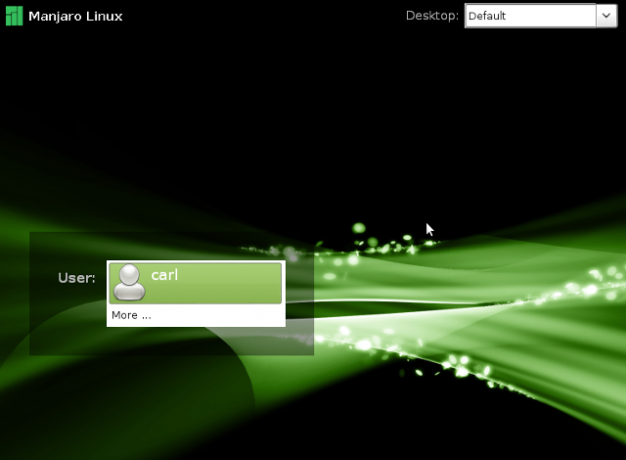
LXDM bir parçasıdır LXDE ortamı Eski Bir Bilgisayar mı Kullanıyorsunuz? LXDE ile Yeni Bir Hayat VerinLinux muhtemelen Windows ve Mac OS X arasında en özelleştirilebilir işletim sistemi olduğu için; ne istersen değiştirecek çok yer var. Doğru özelleştirme potansiyel olarak büyük performansa yol açabilir ... Daha fazla oku ve sürüm 12.04'e kadar Lubuntu'nun varsayılan ekran yöneticisi idi. Yine de başka bir masaüstü ortamına kurabilirsiniz, çünkü çok fazla bağımlılığı yoktur. Kendi yapılandırma yardımcı programıyla kurabilir veya içindeki yapılandırma dosyalarını düzenleyebilirsiniz. /etc/lxdm (veya Lubuntu'daysanız, /etc/xdg/lubuntu/lxdm ).
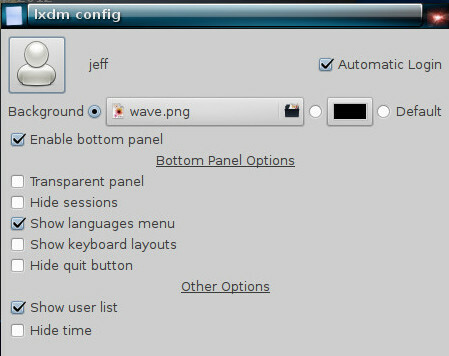
Her iki durumda da, kullanıcı listesini kapatabilir, otomatik oturum açmaya izin verebilir, her kullanıcı için yüz simgeleri seçebilir ve kullanıcı değiştirmeyi etkinleştirebilirsiniz. Ayrıca, zamanlanmış otomatik oturum açmayı (seçilen süreden sonra sistem otomatik olarak oturum açar) ve özel arka plan görüntülerini destekler.
Çeşitli forumlardaki resmi belgeler ve resmi olmayan tanık hesapları, LXDM'nin oturum kapatmada kullanıcı işlemlerini sonlandırmadığını, bu nedenle /etc/lxdm/PostLogout diğer görüntüleme yöneticileri gibi çalışmasını istiyorsanız dosya. LXDM ilginç olabilir, ancak oldukça hızlıdır, bu yüzden sizin için kabul edilebilir bir değiş tokuş varsa, denemekten çekinmeyin.
LightDM
Ubuntu 11.10 için yeni varsayılan ekran yöneticisi olarak tanıtıldığında, LightDM, GDM'ye hafif bir alternatif olarak övüldü. X.Org dışında, Canonical’in Mir ekran sunucusunu da desteklediğinden, Ubuntu'nun bunu neden tercih ettiği açıktır. LightDM özelleştirilebilir ve özelliklidir, ancak sizi bir grup bağımlılıkla kilitlemez.
Farklı masaüstü ortamlarına uyum sağlamak için LightDM ayrı karşılama paketleri sunar: biri GTK için, biri Qt / KDE için, Unity için özel bir karşılama ve birkaç tane daha. Kullandığınız karşılayıcıya bağlı olarak, LightDM'ye farklı temalar uygulayabilir ve giriş ekranınızın görünümünü daha da değiştirebilirsiniz.
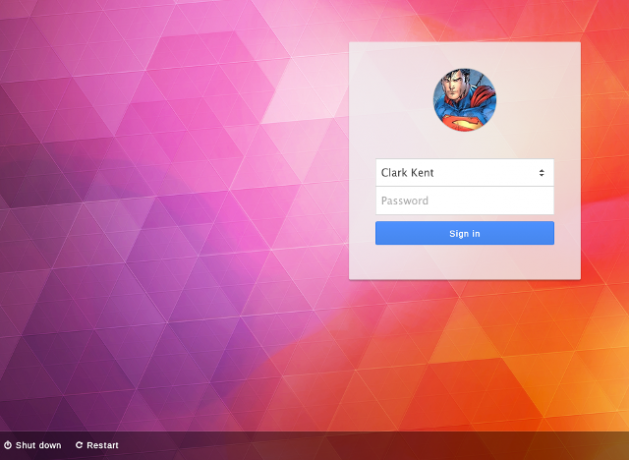
Konuk hesabını devre dışı bırakmak istiyorsanız, giriş ekranında kullanıcı listesini gösterin, arka plan resmi ve pencere konumu, olması gereken LightDM yapılandırma dosyalarını düzenleyebilirsiniz içinde /etc/lightdm/, her yüklü karşılayıcı için ayrı dosyalar /etc/lightdm/lightdm.conf.d/. Ubuntu kullanıcıları ve yalnızca GUI felsefesine abone olan türevler, LightDM GTK Greeter Ayarlarıve KDE’nin Sistem Ayarları için bir kontrol modülü de mevcuttur.
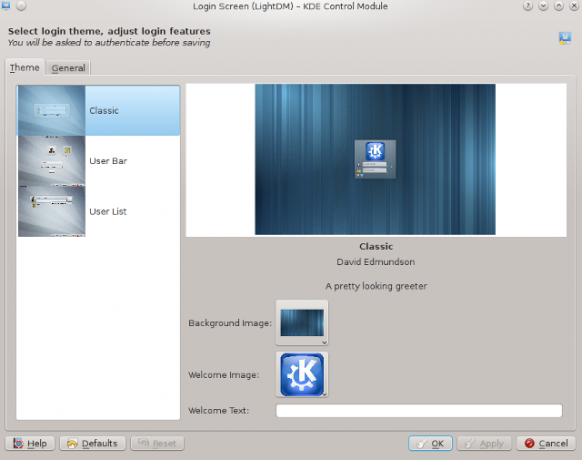
Linux'ta bir Görüntü Yöneticisi Nasıl Değiştirilir?
Linux'ta mevcut ekran yöneticinizi değiştirmek için iki adım vardır: yeni bir tane yüklemek ve varsayılan olarak ayarlamak. Sürecin ilk kısmı kolaydır, çünkü sadece uygun paketi bul Linux Kullanıcısının Yeni Uygulamaları Keşfetme Araç SetiLinux'u kurmak, her şey dahil bir tesisi kontrol etmek gibidir. Donanım mükemmel çalışır ve etkileyici bir önceden yüklenmiş yazılım seçimi elde edersiniz. Peki ya yeni bir Linux yazılımı denemek isterseniz? Daha fazla oku dağıtım için ve yükleyin. İsterseniz eski ekran yöneticisini kaldırabilirsiniz, ancak çoğu durumda gerekli olmayacaktır (ve paket yöneticisi, GDM ile birlikte tüm GNOME ortamını kaldırmak istiyor. o).
Yeni ekran yöneticisini varsayılan olarak ayarlamak her dağıtım için farklıdır, ancak birkaç yapılandırma dosyasını düzenlemek veya terminalde basit bir tek satır çalıştırmakla ilgilidir. Bu kısa kılavuz, istediğiniz ekran yöneticisini zaten yüklediğinizi varsayar ve şimdi yalnızca bir sonraki yeniden başlatmada düzgün yüklendiğinden emin olmanız gerekir.
Ubuntu, Linux Mint ve çoğu Ubuntu türevleri için:
Çalıştırmak sudo dpkg-yeniden yapılandır gdm ve açılan iletişim kutusunda varsayılan ekran yöneticisini seçin. “Gdm” yi, halihazırda sisteminizde kurulu olan görüntü yöneticilerinden biriyle değiştirebilirsiniz. Bu başarısız olursa, /etc/X11/default-display/manager kök ayrıcalıklarına sahip dosya.
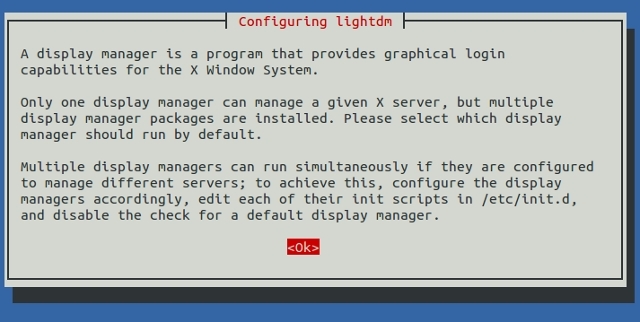
Arch Linux ve Manjaro için:
Kullanarak yeni ekran yöneticiniz için sistem hizmetini etkinleştirin systemctl enable displaymanager.service -f
Bu işe yaramazsa, Manjaro kullanıcıları önce önceki ekran yöneticisini devre dışı bırakmayı deneyebilir:
sudo systemctl dur gdm
sudo systemctl devre dışı gdm
sudo systemctl enable lightdm.service
sudo systemctl başlangıç lightdm
Arch Linux'dayken, /etc/systemd/system/default.target dosyasını oluşturun ve bir Ekran-manager.service içindeki dosya /etc/systemd/system dizin. Bu yeni dosya, yeni görüntü yöneticinizin hizmet dosyasındaki bir sembolik bağlantı olmalıdır /usr/lib/systemd/system/.
Bu bölümdeki tavsiye, Fedora'nın yeni sürümleri için de geçerlidir (Fedora 14'ten itibaren). Fedora'daki görüntü yöneticinizi şu pratik bir araçla da değiştirebilirsiniz: Sistem anahtarı-displaymanager.
Debian için:
Prosedür Ubuntu'ya benzer: eski ekran yöneticinizin yolunu yeni /etc/X11/default-display-manager. Dosyayı kök olarak düzenlemeniz gerekir. Alternatif olarak, sudo dpkg-ekranınızı yeniden yapılandırın ve yeni ekran yöneticisini seçin.
PCLinuxOS için:
İçindeki iletişim kutusundan yeni ekran yöneticinizi seçebilmeniz gerekir Denetim Merkezi> Önyükleme> Görüntü yöneticisini ayarla. Sistem değişiklikleri kabul etmiyorsa, /etc/sysconfig/desktop dosyasını seçin; burada tercih edilen ekran yöneticisini ayarlayabilirsiniz.
OpenSUSE için:
Düzenleyebilirsiniz /etc/sysconfig/displaymanager ayarlarına erişmek için YaST içindeki Sysconfig Editor modülünü kullanın Masaüstü> Görüntü Yöneticisi. Yeni ekran yöneticiniz bir sonraki yeniden başlatmada etkinleştirmelidir.
Diğer dağıtımlar, özellikle bu listede belirtilen dağıtımlara dayanıyorsa, burada açıklananlardan çok farklı etkinlikler gerektirmemelidir. Bir dağıtım systemd kullanıyorsa, Arch, Manjaro ve Fedora için talimatlar şanstır.
Yüklediğiniz görüntü yöneticisine bağlı olarak, şimdi temalarla biraz eğlenebilirsiniz. Özelleştirme önceliğinizse MDM en iyi seçimdir, çünkü hem eski GDM'yi hem de yeni HTML temalarını destekler. Bunları LinuxMint-Art ve Gnome-Look.org adreslerinde bulabilirsiniz. DeviantART bir temaların düzgün bir şekilde toplanması çeşitli ekran yöneticileri için ve SDDM kullanıyorsanız, bunun için tema paketlerini depolarda bulabilirsiniz.
Gördüğünüz gibi, bir görüntü yöneticisini değiştirmek göründüğü kadar zor değil. Özellikleri hakkında daha fazla okumaya başladığınızda, en iyi olanı bulmak için birkaç farklı ekran yöneticisini test etmeye cazip gelebilirsiniz - ve bunu yapmanızı öneririm.
Yeni bir şey denemek için yazılımın "kırılmasını" beklemenize veya yeni bir Linux masaüstü ortamıyla deneme En İyi 12 Linux Masaüstü OrtamıBir Linux masaüstü ortamı seçmek zor olabilir. İşte göz önünde bulundurmanız gereken en iyi Linux masaüstü ortamları. Daha fazla oku .
Resim Kredileri:GDM oturumlu Mark Mrwizard, Flickr, MDM Prairie Tema, Pantheon Greeter ekran görüntüsü Linux Mint Forumları aracılığıyla, SDDM ekran görüntüsü ve LXDM ekran görüntüsü Manjaro Wiki aracılığıyla, LightDM Webkit Google Teması, LightDM-KDE Ayarları David Edmundson tarafından.
Ivana Isadora serbest yazar ve çevirmen, Linux aşığı ve KDE fangirl. Ücretsiz ve açık kaynaklı yazılımları destekler ve tanıtır ve her zaman yeni, yenilikçi uygulamalar arar. Nasıl iletişim kuracağınızı buradan öğrenin.

